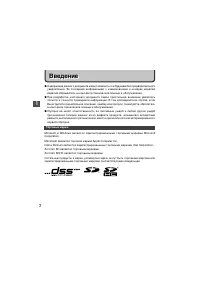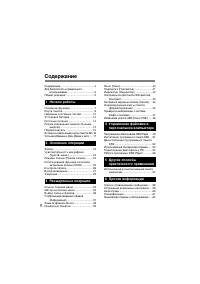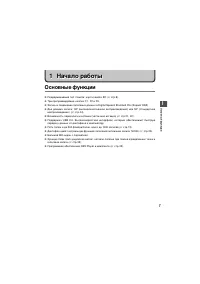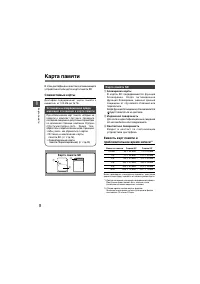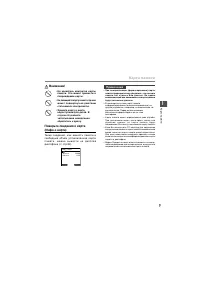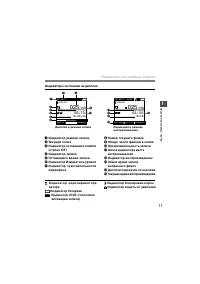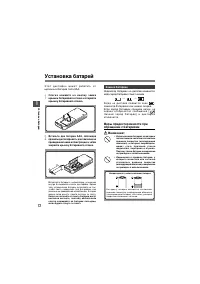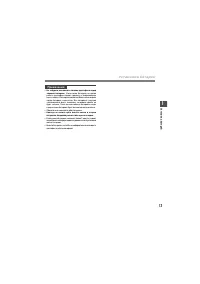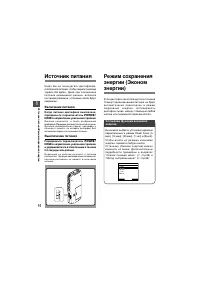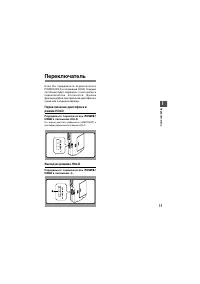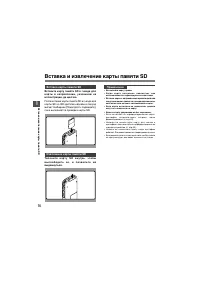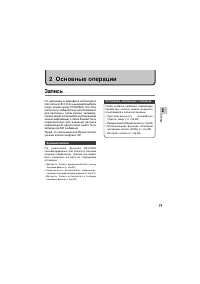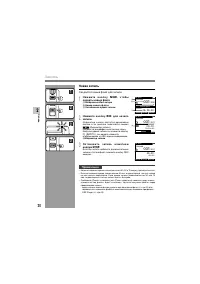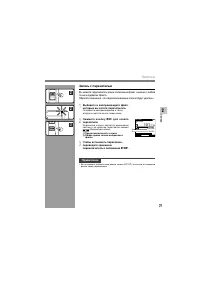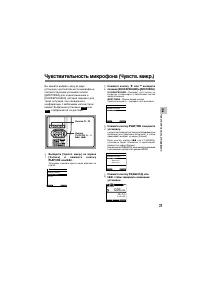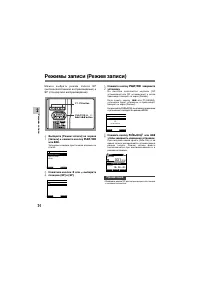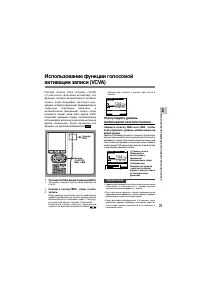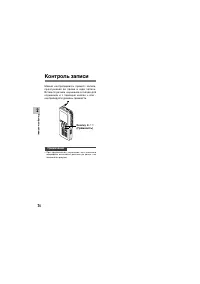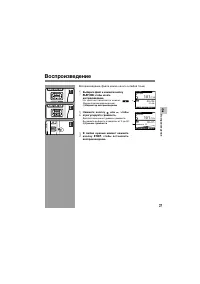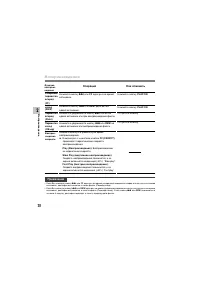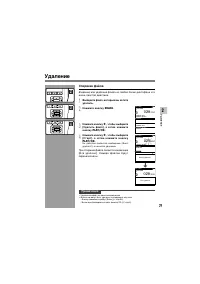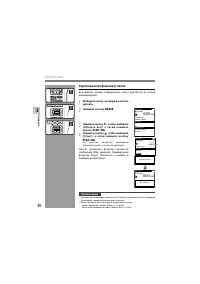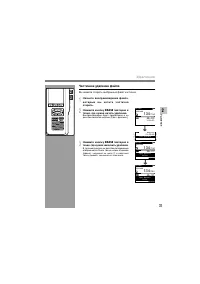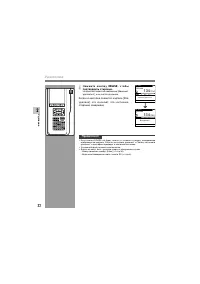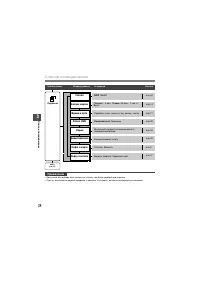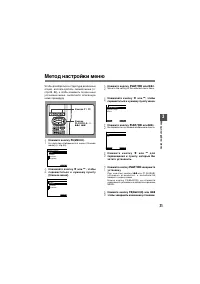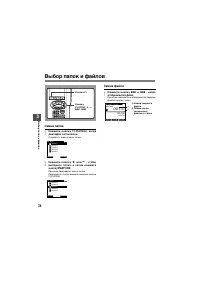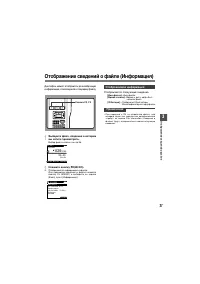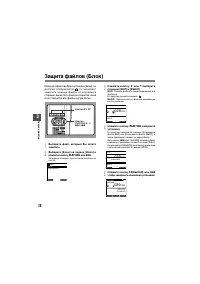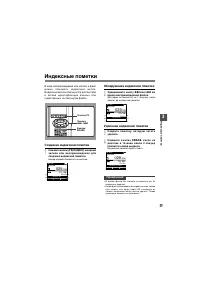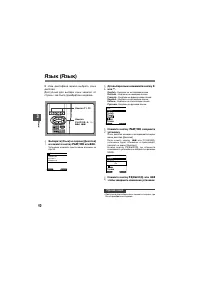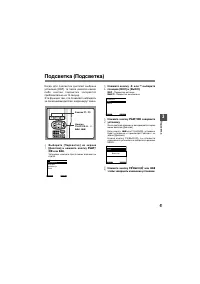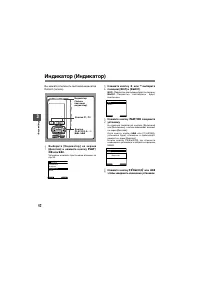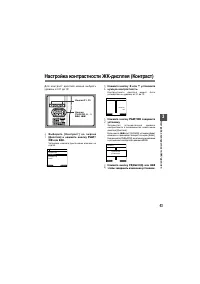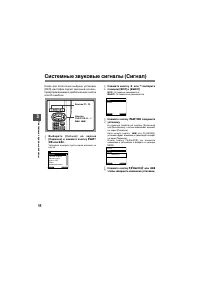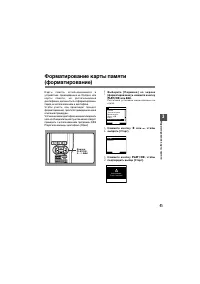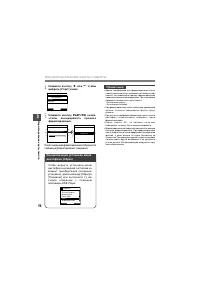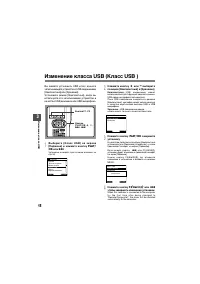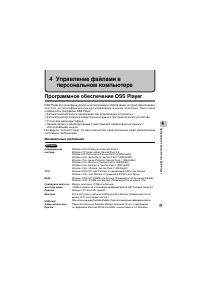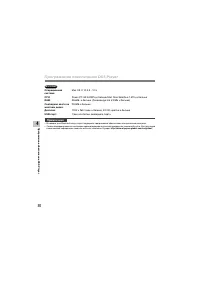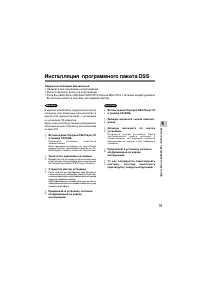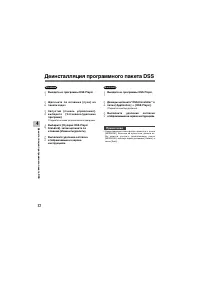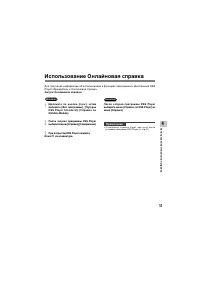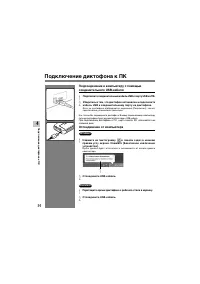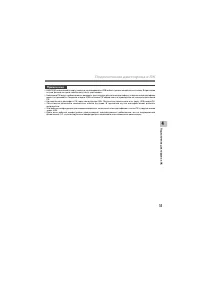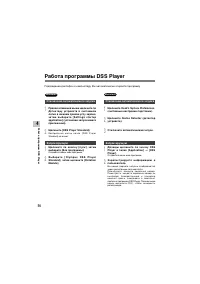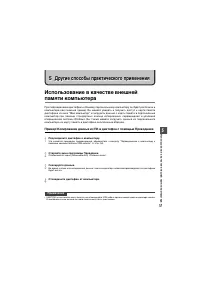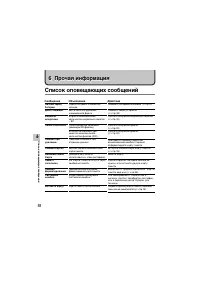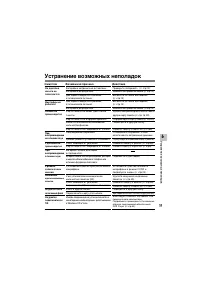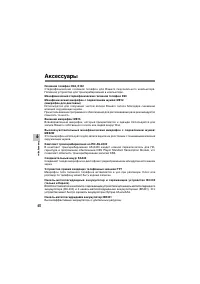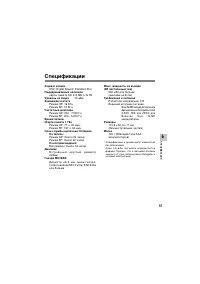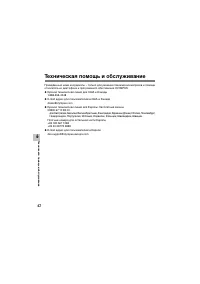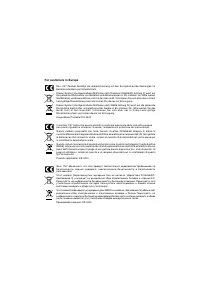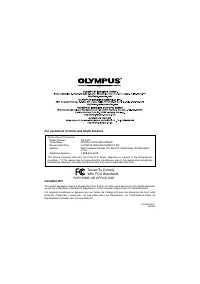Страница 2 - Торговые марки; Введение
2 1 Microsof t и Windows являются зарегистрированными торговыми марками Microsoft Corporation. Macintosh является тоpговой маpкой Apple Computer Inc. Intel и Pentium являются зарегистрированными торговыми марками Intel Corporation. Логотип SD является торговыми марками. Логотип SDHC является торговы...
Страница 4 - Содержание
4 Содержание ............................................ 4 Для безопасного и правильного использования ................................... 5 Общие указания ..................................... 5 1 Начало работы Основные функции ................................ 7 Карта памяти .........................
Страница 5 - Общие указания
5 Условные обозначения,используемые в данномруководстве • С л о в о “ к а р та ” и с п ол ь з у е т с я д л яобозначения карты памяти SD. • Слова “DSS Player” используются дляобозначения программного обеспеченияDSS Player Standard Dictation Module всреде Windows и программы DSS Playerв среде Apple M...
Страница 6 - Батарейки
6 Общие указания Батарейки Опасно • Не припаивайте проволочные выводы или клеммы непосредственно к батарееи не модифицируйте ее. • Не соединяйте клеммы = и - вместе. Это может привести к пожару, перегреву илипоражению электрическим током. • При обращении с батареями или хранении обязательно помещайт...
Страница 7 - Начало работы; Основные функции
7 1 Основные функции ● Поддерживаемый тип памяти: карта памяти SD ( ☞ стр. 8). ● Три программируемые кнопки: F1, F2 и F3. ● Запись и сохранение голосовых данных в Digital Speech Standard Pro (Формат DS2) . ● Два режима записи: QP (высококачественное воспроизведение) или SP (стандартноевоспроизведени...
Страница 8 - блокировка карты; Карта памяти; Совместимые карты; Карта памяти SD
8 1 Карта памяти SD 1 блокировка карты В картах SD поддерживается функциябл о к и р о в к и . Ко гд а а к т и в и р о в а н афункция блокировки, важные данныезащищены от случайного стирания илиперезаписи.Когда функция блокировки устанавливается будет появляться на дисплее. 2 Индексная поверхность Дл...
Страница 9 - • Не касайтесь контактов карты; Примечания
9 1 Карт а памяти Карта памяти Инфо о карте SD ОстатокЕмкость 540Мб 1.0Гб НАЗАД ВЫХОД Внимание! • Не касайтесь контактов карты памяти. Это может привести кповреждению карты. • Не помещайте карту в места, где она может подвергнуться действиюстатического электричества. • Храните карту в месте, недосту...
Страница 10 - Названия составных частей; NEW
10 1 $ Кнопка + (Громкость) % Кнопка 9 (ускоренная перемотка вперед) ^ Кнопка PLAY/OK & Программируемые кнопки (F1,F2,F3) * Кнопка 0 (ускоренная перемотка назад) ( Кнопка - (Громкость) ) Встроенный динамик - Крышка отделения батареек = Компьютерный терминал (USB) q Разъем стойки w Кнопка замка к...
Страница 11 - Дисплей в режиме записи
11 1 Названия составных частей Названия составных частей 1 Индикатор режима записи 2 Текущая папка 3 Индикатор оставшейся памяти(строка E/F) 4 Индикатор записи 5 Остающееся время записи 6 Индикатор Измеритель уровня 7 Индикатор чувствительностимикрофона И н д и к а т о р и д е н т и ф и к а т о р аа...
Страница 12 - Замена батареек; Ко гд а н а д и с п л е е п о я в и т с я з н а к; Установка батарей
12 1 Меры предосторожности приобращении с батареями Внимание! • Использование батарей, на которых полностью или частично отслоилосьвнешнее покрытие (изолирующаяоболочка), и которые повреждены,м ож е т с т а т ь п р и ч и н о й у т е ч к ижидкостей, перегрева и взрыва.Поэтому такие батареи совершенно...
Страница 14 - Источник питания; Включение питания; HOLD; Выключение питания; Передвиньте переключатель; “Метод настройки меню” (
14 1 Источник питания Источник питания /Режим со хранения энергии К огда Вы не пользуетесь диктофоном,отключайте питание, чтобы сократить расходзаряда батареек. Даже при отключениип и т а н и я и м е ю щ и е с я д а н н ы е, в к л ю ч а янастройки режимов, установки часов будутсохранены. Включение п...
Страница 15 - Выход из режима HOLD; Переключатель
15 1 Переключатель Е с л и В ы п е р ед в и н е т е п е р е к л ю ч ат е л ьPOWER/HOLD в положение HOLD, текущеесостояние будет сохранено, а все кнопки ип е р е к л ю ч ат е л и о т к л ю ч ат с я . Д а н н а яфункция удобна при переноске диктофона всумке или в кармане одежды. Переключение диктофона...
Страница 16 - Вставка карты памяти SD; Вставка и извлечение карты памяти SD
16 1 Вставка и извлечение карты памяти SD Вставка карты памяти SD Вставьте карту памяти SD в гнездо дляк а р т ы в н а п р а в л е н и и , у к а з а н н о м н аиллюстрации, до щелчка. После вставки карты памяти SD в гнездо длякарты SD на ЖК-дисплее несколько секундмигает сообщение [Пожалуйста, подож...
Страница 17 - Установка Времени и Даты
17 1 1 Нажмите кнопку 9 или 0 чтобы выбрать позицию для установки. Выбирайте позицию “час”, “минута”, “год”, “месяц” или “день” мигающей точкой. 2 Для установки нажмите кнопку + или – . Ч т о б ы в ы б р а т ь с л ед у ю щ у ю п о з и ц и ю , выполняйте те же шаги, нажимая кнопку 9 и л и 0 , д л я у...
Страница 19 - Функция записи; • Использование функции голосовой; Основные операции; Запись; Установки, связанные с записью
19 2 Запись По умолчанию в диктофоне используетсяпять папок: A, B, C, D, E, и вы можете выбратьпапку, нажав кнопку F1(ПАПКА). Эти пятьпапок могут избирательно использоватьсядля различных типов записи; например,папка A может использоваться для храненияличной информации, а папка B может бытьпредназнач...
Страница 20 - Новая запись; Создается новый файл для записи.; Н а ж м и т е к н о п к у; Нажмите кнопку; STOP
20 2 Новая запись Создается новый файл для записи. 1 Н а ж м и т е к н о п к у N E W , ч т о б ы создать новый файл. a Выбранный Имя автора b Номер нового ф айла c Остающееся время записи 2 Нажмите кнопку REC для начала записи. Индикатор записи светится оранжевым светом и на дисплее появляется симво...
Страница 21 - Запись с перезаписью; Примечание
21 2 Запись с перезаписью Вы можете перезаписать ранее записанный файл, начиная с любойточки в пределах файла.Обратите внимание, что перезаписываемые записи будут удалены. 1 Выберите и воспроизведите файл,который вы хотите перезаписать. Остановите воспроизведение в точке, откуда вы хотите начать пер...
Страница 22 - Запись со вставкой; REC
22 2 Запись со вставкой Д о п о л н и т е л ь н а я з а п и с ь м ож е т б ы т ь в с та в л е н а в р а н е езаписанный файл. 1 Выберите и воспроизведите файл,в ко т о р ы й в ы хо т и т е в с т а в и т ьдобавочную запись. 2 П р и в о с п р о и з в е д е н и и ф а й л анажмите кнопку F1 (BCTABK), чт...
Страница 23 - Чувствительность микрофона; или; отображается на дисплее.
23 2 2 Нажмите кнопку + или – выберите позицию [КОНФЕРЕНЦИЯ] и [ДИКТОВКА]. К О Н Ф Е Р Е Н Ц И Я . . . Подходит для записи на встречах и семинарах с небольшим числом присутствующих. ДИКТОВКА ...Режим самой низкой чувствительности – подходит для диктовки. 3 Нажмите кнопку PLAY/OK завершите установку....
Страница 24 - ежимы записи
24 2 1 Выберите [Режим записи] на экране[Запись] и нажмите кнопку PLAY/OK или 9 . Установки каждого пункта меню описаны на стр.33. 2 Нажатием кнопки + или – выберите позицию [QP] и [SP]. 3 Нажмите кнопку PLAY/OK завершите установку. Н а д и с п л е е п о я в л я е т с я н а д п и с ь [ Q P установле...
Страница 25 - Испо
25 2 (Индика тор записи) и мигает при па узе в записи. Отрегулируйте уровеньсрабатывания начала/остановки Нажмите кнопку 9 или 0 , чтобы отрегулировать уровень срабатывания вовремя записи. Уровень VCVA можно установить на любую из 15 различных величин. Чем выше величина, тем выше чувствительность ди...
Страница 26 - Контроль записи; Кнопку
26 2 К онтро ль записи Контроль записи Можно контролировать процесс записи,прослушивая ее прямо в ходе записи.Вставьте разъем наушников в гнездо длянаушников и с помощью кнопок + или -контролируйте уровень громкости. Примечание • П р и п од к л ю ч е н и и н а у ш н и ко в и л и в н е ш н е г о микр...
Страница 27 - Воспроизведение; Воспроизведение файла можно начать в любой точке.; Выберите файл и нажмите кнопку; S T O P
27 2 Воспроизведение Воспроизведение Воспроизведение файла можно начать в любой точке. 1 Выберите файл и нажмите кнопку PLAY/OK , чтобы начать воспроизведение. Н а д и с п л е е п о я в л я е т с я с и м в ол (Индикатор воспроизведение). a Индикатор воспроизведение 2 Нажмите кнопку + или – , чтобы о...
Страница 28 - Операция; PLAY
28 2 Воспроизведение Воспроизведение Функциявоспроиз-ведения Ускореннаяперемоткавперед (FF) назад(REW) Перемоткавперед(Репл) Перемотканазад(Обзор) Воспрои-зведениескорости Операция Нажмите кнопку 9 или FF один раз во время остановки. Нажмите кнопку 0 или REW один раз во время остановки.Нажмите и уде...
Страница 29 - Стирание файла; тирание или удаление файла из любой папки диктофона это; Удаление
29 2 Стирание файла ë тирание или удаление файла из любой папки диктофона это очень простое действие. 1 Выберите ф айл, который вы хотитеудалить. 2 Нажмите кнопку ERASE . 3 Нажмите кнопку + , чтобы выберите [Удалить ф айл], а затем нажмитекнопку PLAY/OK . 4 Нажмите кнопку + , чтобы выберите [Старт],...
Страница 30 - Удаление всех файлов в папке
30 2 Удаление всех файлов в папке Все файлы, кроме защищенных, могут удаляться из папкиодновременно. 1 Выберите папку, которую вы хотитеудалить. 2 Нажмите кнопку ERASE . 3 Нажмите кнопку + , чтобы выберите [ У д а л и т ь в с е ] , а з а т е м н а ж м и т екнопку PLAY/OK . 4 Нажмите кнопку + , чтобы...
Страница 31 - Частичное удаление файла; Вы можете стереть выбранный файл частично
31 2 Частичное удаление файла Вы можете стереть выбранный файл частично . 1 Начните воспроизведение файла,к о т о р ы й в ы хо т и т е ч а с т и ч н остереть. 2 Нажмите кнопку ERASE повторно в точке, где нужно начать удаление. Воспроизведение будет продолжено и на дисплее появится надпись [Удал. фра...
Страница 33 - Настройка Меню (Хотя магнитофон остановлен, Нажмите кнопку; Список позиций меню
33 3 3 Расширенные операции 3 Расширенные операции Список позиций меню Дислпей Блок Режим записи VCVA Цувств. микр. Подсветка Индикатор Контраст Язык ВЫКЛ , ВКЛ ДИКТОВКА , КОНФЕРЕНЦИЯ QP , SP ВЫКЛ , ВКЛ ВКЛ , ВЫКЛ ВКЛ , ВЫКЛ Программирует уровни контрастности 1~12 (По умолчанию 6 ). ● Настройка Меню...
Страница 34 - USB
34 3 Список позиций меню Список позиций меню Сигнал форматирование Класс USB Время и дата Эконом знергии Сброс Инфо о карте Инициализирует карту. Компоэитный , Хранение ВКЛ , ВЫКЛ Модель, Версия, Серийный ном. Порядок: часы, минуты, год, месяц, число. Порядок: 5 мин, 10 мин , 30 мин., 1 час, и Выкл....
Страница 35 - Мето; Метод настройки меню
35 3 1 Нажмите кнопку F3 ( MEНЮ ). На дисплее отображается экр ан [Главное меню] ( ☞ стр.33). 2 Нажимайте кнопку + или – , чтобы переместиться к нужному пункту[Главное меню]. 3 Нажмите кнопку PLAY/OK или 9 . Move to the setting of the selected menu items. 4 Нажимайте кнопку + или – , чтобы перемести...
Страница 36 - Выбор папок и файлов; Смена папок; Смена файла
36 3 Выбор папок и ф айлов Выбор папок и файлов Смена папок 1 Нажмите кнопку F1(ПАПКА) , когдадиктофон остановлен. Откроется экран списка папок. 2 Нажмите кнопку + или – , чтобы в ы б е р и т е п а п к у, а з а т е м н а ж м и т екнопку PLAY/OK . При этом произойдет смена папки.Переключать папки мож...
Страница 37 - Отображение сведений о ф; Отображаемая информация; Отображаются следующие сведения.
37 3 1 Выберите файл, сведения о котором вы хотите просмотреть. Выбор файла описан на стр.36. 2 Нажмите кнопку F2 ( ИНФО ). Отображается информация о файле. Для просмотра сведений о файле нажмите кнопку F3 (MEНЮ) и выберите на экране [Файл] пункт [Информация]. Отображение сведений о ф айле Диктофон ...
Страница 38 - Защита ф; то позволяет
38 3 Защита ф айлов (Блок) Когда для файла выбрана установка [Блок], надисплее отображается то позволяет защитить важные файлы от случайногостирания. Более того, файл не стирается, дажеесли стираются все файлы внутри папки. 1 Выберите ф айл, который Вы хотитезащитить. 2 Выберите [Блок] на экране [Фа...
Страница 39 - Создание индексной пометки; Обнаружение индексной пометки; Удаление индексной пометки; E R A S E; Индексные пометки
39 3 Индексные пометки В ходе воспроизведения или записи в файлм ож н о п о м е щ а т ь и н д е кс н ы е м е т к и .Индексные метки используются для быстройи л е г ко й и д е н т и ф и к а ц и и в а ж н ы х и л исущественных частей внутри файла. PLAY/OK Создание индексной пометки 1 Нажмите кнопку F3...
Страница 41 - OK
41 3 Подсветка Подсветка (Подсветка) Когда для подсветки дисплея выбранаустановка [ВКЛ], то после нажатия какой-л и б о к н о п к и п од с в е т к а з а го ра е т с яприблизительно на 10 секунд.Это функция тем, что позволяет наблюдатьза показаниями дисплея, когда вокруг темно. 1 В ы б е р и т е [ П ...
Страница 45 - Форматирование карты памяти
45 3 Форматирование Информация Будет удалена! 1 В ы б е р и т е [ П о д м е н ю ] н а э к р а н е[форматирование] и нажмите кнопку PLAY/OK или 9 . Ра з л и ч н ы е у с та н о в к и м е н ю о п и с а н ы н а стр.34. 2 Н а ж м и т е к н о п к у + и л и – , ч т о б ы выбрать [ Старт]. 3 Н а ж м и т е к...
Страница 47 - Проверьте информацию о системе
47 3 Проверьте информацию о системе Проверьте информацию о системе (Инфо о системе) Можно просмотреть системную информациюоб этом диктофоне, например, [Модель],[Версия] и [Серийный ном.].В этом диктофоне вы можете проверитьинформацию о карте памяти ( ☞ стр.9) и о файле ( ☞ стр.37). PLAY/OK Kнопка PL...
Страница 48 - Изменение класса USB
48 3 Изменение класса USB Изменение класса USB (Класс USB ) PLAY/OK Kнопка P L AY / O K , + , – , 9 , 0 1 В ы б е р и т е [ К л а с с U S B ] н а э к р а н е[Подменю] и нажмите кнопку PLAY/ OK или 9 . Установки каждого пункта меню описаны на стр.34. 2 Нажмите кнопку + или – выберите позицию [Компоэи...
Страница 49 - Managing Files on Your PC; Программное обеспечение DSS Pla; DSS Play; Управление файлами в; Программное обеспечение DSS Player; Минимальные требования; CPU
49 4 4 Managing Files on Your PC Программное обеспечение DSS Pla yer DSS Play er это полнофункциональное программное обеспечение, которое обеспечивает простое, но многофункциональное управление вашими записями. Некоторыеособенности программы DSS Player:• Автоматический запуск приложения при подключе...
Страница 50 - Macintosh
50 4 Программное обеспечение DSS Pla yer Программное обеспечение DSS Player Операционнаясистема : CPU : RAM : Свободное место нажестком диске : Дисплей : USB-порт: Mac OS X 10.3.9 - 10.5 Pow er PC G3 500МГц и больше/Intel Core Solo/Duo 1.5ГГц и больше 256MБ и больше (Рекомендуется 512MБ и больше)200...
Страница 51 - Инсталляция программного пакета DSS; Перед инсталляцией обязательно:; Windows; Запустится программа установки.
51 4 Инсталляция программног о пакета DSS Инсталляция программного пакета DSS Перед инсталляцией обязательно: • Закройте все программы и приложения.• Выньте дискету, если она в дисководе.• Если Вы работаете c Windows 2000/XP/Vista или Mac OS X с сетевой конфигурацией, Вы должны войти в систему как а...
Страница 52 - Деинсталляция программного пакета DSS; Выйдите из программы DSS Player.
52 4 Деинсталляция программног о пакета DSS Деинсталляция программного пакета DSS Windows 1 Выйдите из программы DSS Player. 2 Щ е л к н и т е п о к л а в и ш е [ п у ск ] н апанели задач. 3 З а п у с т и в [ п а н е л ь у п р а в л е н и я ] ,в ы б е р и т е [ У с т а н о в к а / уд а л е н и епрог...
Страница 53 - Использование Онлайновая справка; Запуск Онлайновая справка:; S t a n d a r d
53 4 Использование Онлайновая справка Испо льзование Онлайновая справка Для получения информации об использовании и функциях программного обеспечения DSSPlayer обращайтесь к Онлайновая справка. Запуск Онлайновая справка: Windows 1 Щелкните по кнопке [пуск], затемвыберите [Все программы], [OlympusDSS...
Страница 54 - Подключение диктофона к ПК; Подключите соединительный кабель USB к порту USB на ПК.; Отсоединение от компьютера; Нажмите на пиктограмму; Перетащите ярлык диктофона с рабочего стола в корзину.
54 4 Подключение диктофона к ПК Подключение диктофона к ПК Подсоединение к компьютеру с помощьюсоединительного USB-кабеля 1 Подключите соединительный кабель USB к порту USB на ПК. 2 Убедитесь в том, что диктофон остановлен и подключитекабель USB к соединительному порту на диктофоне. Если на диктофон...
Страница 56 - Отключение автоматического запуска; Отключите автоматический запуск.; Щелкните [DSS Player; Запуск вручную; В ы б е р и т е [ O l y m p u s D S S P l a ye r; Работа программы DSS Player
56 4 Р абота программы DSS Pla yer Macintosh Отключение автоматического запуска 1 Щелкните Dock’s System Preferences(системные настройки подставки). 2 Щелкните Device Detector (детекторустройств). 3 Отключите автоматический запуск. Windows Запуск вручную 1 Д в а ж д ы щ е л к н и т е п о з н а ч к у...
Страница 57 - Другие способы практического применения; Пример: Копирование данных из ПК в диктофон с помощью Проводника; Подсоедините диктофон к компьютеру.; Откройте окно программы Проводник.
57 5 Испо льзование в качестве внешней памяти к омпьютера 5 Другие способы практического применения 5 Другие способы практического применения При подсоединении диктофона к Вашему персональному компьютеру он будет распознан вкомпьютере как съемный привод. Вы можете увидеть и получить доступ к карте п...
Страница 58 - Прочая информация; Список оповещающих сообщений; Действие; Папка заполнена
58 6 Список оповещающих сообщений 6 Прочая информация 6 Прочая информация Список оповещающих сообщений Действие Замените батарейки на новые ( ☞ стр. 12). Снимите защиту с файла ( ☞ стр. 38). Удалите ненужные индексные пометки ( ☞ стр. 39). Удалите ненужные файлы ( ☞ стр. 29). Удалите ненужные файлы ...
Страница 59 - Устранение возможных неполадок; Симптом; На дисплее; Возможная причина
59 6 Устранение возмо жных непо ладок Устранение возможных неполадок Симптом На дисплее ничего непоявляется Диктофон неработает Запись непроизводится Привоспроизведениине слышен звук Удаление не производится Привоспроизведениислышен шум Уровеньзаписи оченьнизкий Невозможносделать индексныепометки Не...
Страница 60 - Высокоэффективные аккумуляторы с длительным ресурсом.; Аксессуары
60 6 Аксесс уары Головной телефон: E62, E102 Стереофонический головной телефон для Вашего персонального компьютера.Полезное устройство для транскрибирования в компьютере. Монофонический стереофонический головной телефон: E20 Монофонический микрофон с подавлением шумов: ME12(микрофон для диктовки) Ис...
Страница 61 - Спецификации
61 6 Спецификации Спецификации Формат записи DS2 (Digital Speech Standard Pro) Поддерживаемые носители карты памяти SD 512 МБ a 16 ГБ Уровень на входе -70 дБв Задающая частота Режим QP: 16 КГцРежим SP: 12 КГц Частотный диапазон Режим QP: 200 - 7.000 ГцРежим SP: 200 - 5.000 Гц Время записи(Карта памя...
Страница 62 - Техническая помощь и обслуживание; кая помощь и обслуживание
62 6 Техническая помощь и обслуживание Техничес кая помощь и обслуживание Приведенные ниже координаты – только для решения технических вопросов и помощиотносительно диктофона и программного обеспечения OLYMPUS. ◆ Горячая техническая линия для США и Канады1-888-553-4448 ◆ E-mail адрес для пользовател...
Страница 63 - For customers in Europe
For customers in Europe Das „CE“ Zeichen bestätigt die übereinstimmung mit den Europäischen Bestimmungen fürBetriebssicherheit und Umweltschutz. Dieses Symbol [durchgestrichene Mülltonne nach Direktive 2006/66/EU Anhang II] weist aufdie getrennte Rücknahme von Batterien und Akkumulatoren in EU-Lände...